公共文件柜
左侧树形文档机构配合右侧缩略图视图排列方式,支持列表视图切换,文档结构清晰,工具按钮布局紧凑。图片缩略图模式可直接了解文件的附件格式,查阅更加方便。操作上增加了可选择区域,批量操作更加便捷。
“公共文件柜”位于主菜单“知识管理”下,用于管理一定范围内的用户的共享文档。开放范围可以设为对某部门或指定人员开放,也可以设置为对全体开放。
首先,在“公共文件柜设置”中定义文件夹的详细权限,包括“访问权限”、“新建权限”、“编辑权限”、“删除权限”、“下载和打印权限”、“签阅权限”、“所有者”和“批量设置”,详情见“公共文件柜设置”。
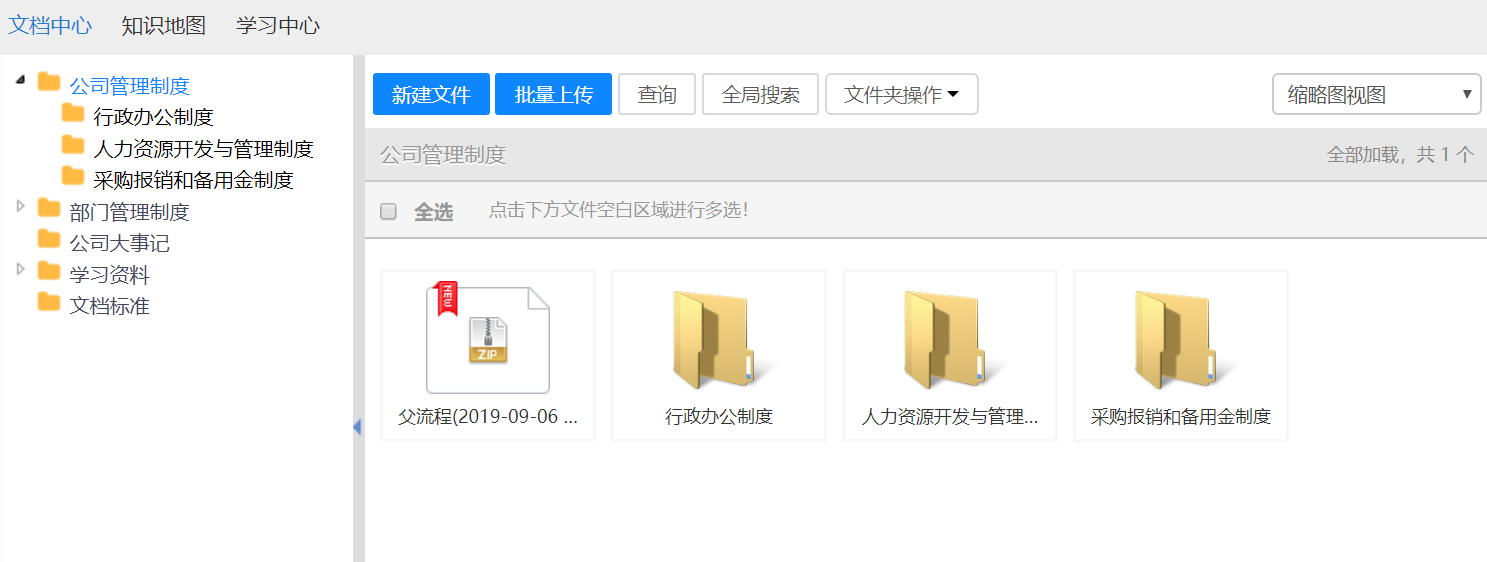
点击右上角下拉框可以切换显示“大纲视图”、“思维导图视图”、“缩略图视图”、“列表视图”。图为思维导图视图模式:
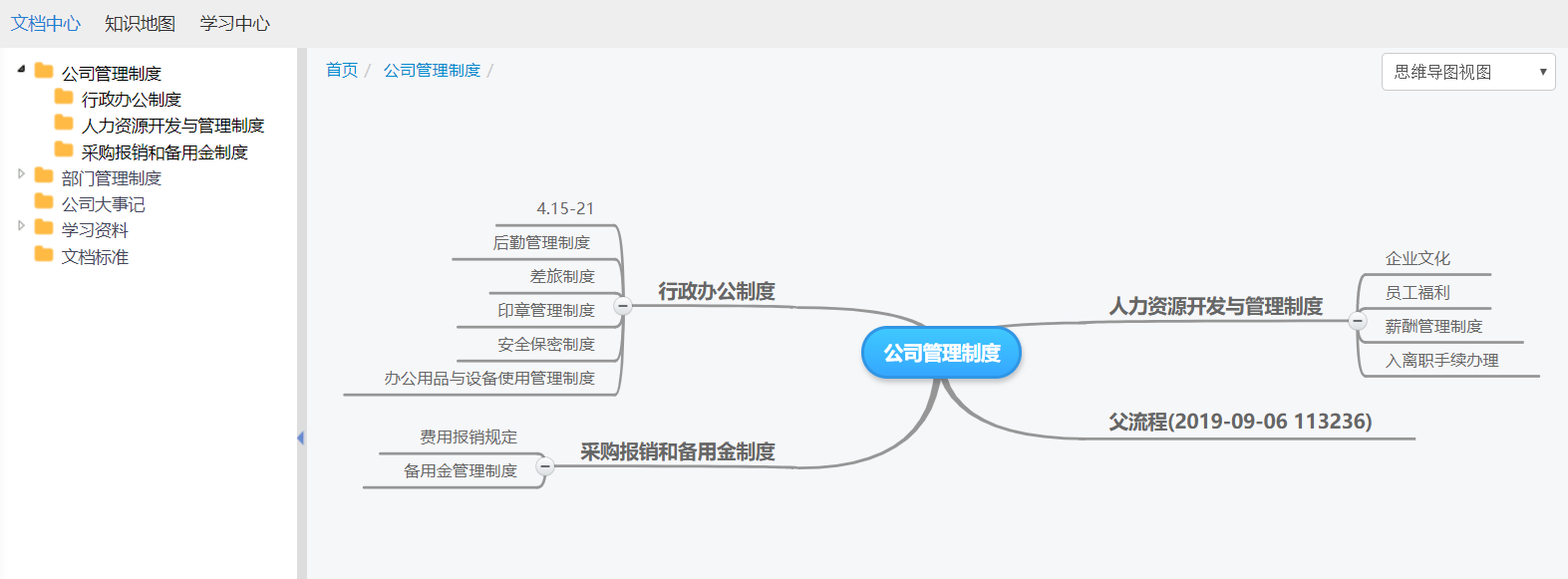
“查询”和“全局搜索”支持创建人、标题、排序号、内容[关键词]、附件说明、附件文件名、附件内容、日期等搜索。
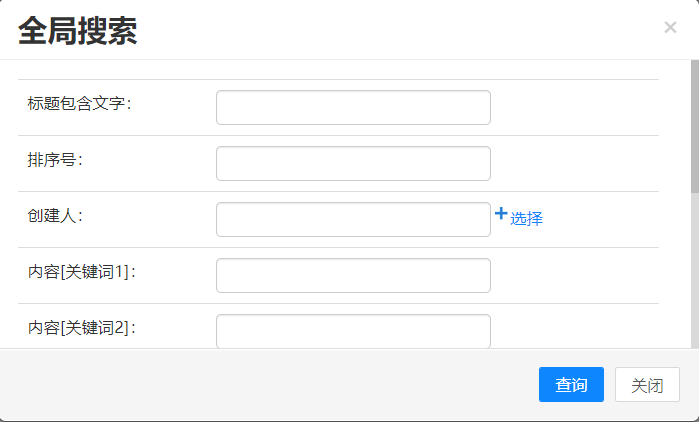
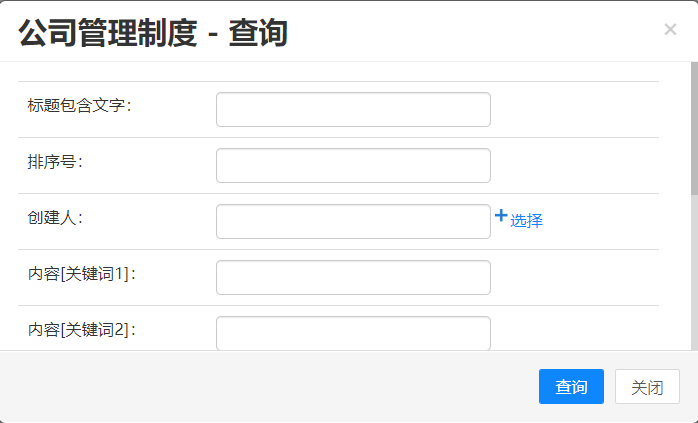
文件查询结果页面,点击“下载”按钮,即可对查询结果进行打包下载。
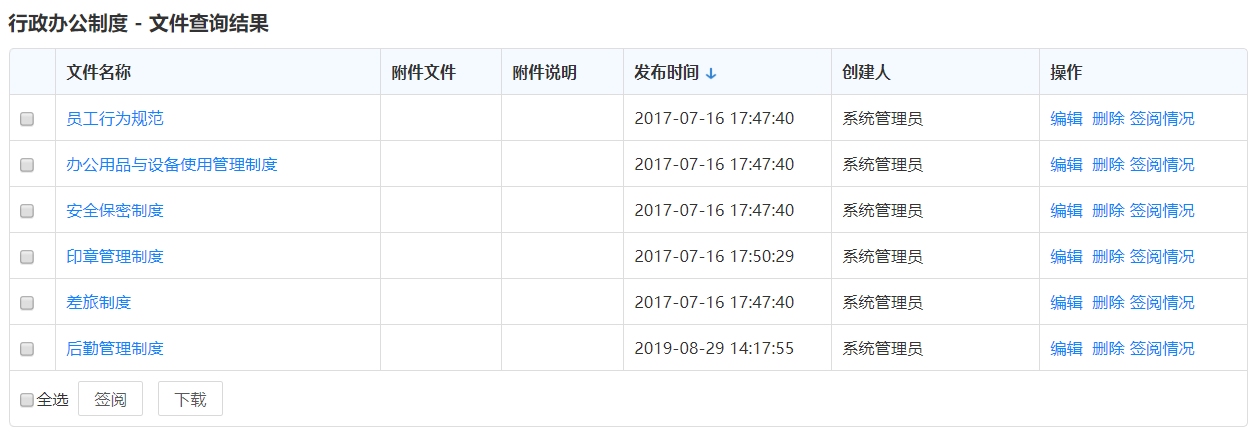
“公共文件柜”中文件排序支持文件名、发布时间、排序号等多重排序。
点击“新建子文件夹”用户可以同时创建多个子文件夹。
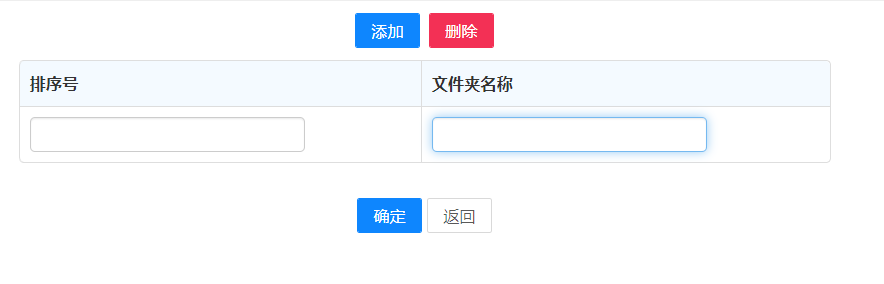
用户也可单独设置查看签阅权限。点击“设置权限”,即可设置“访问权限”、“新建权限”、“下载和打印权限”、“编辑权限”、“删除权限”和“所有者”,“批量设置”,“签阅”权限。
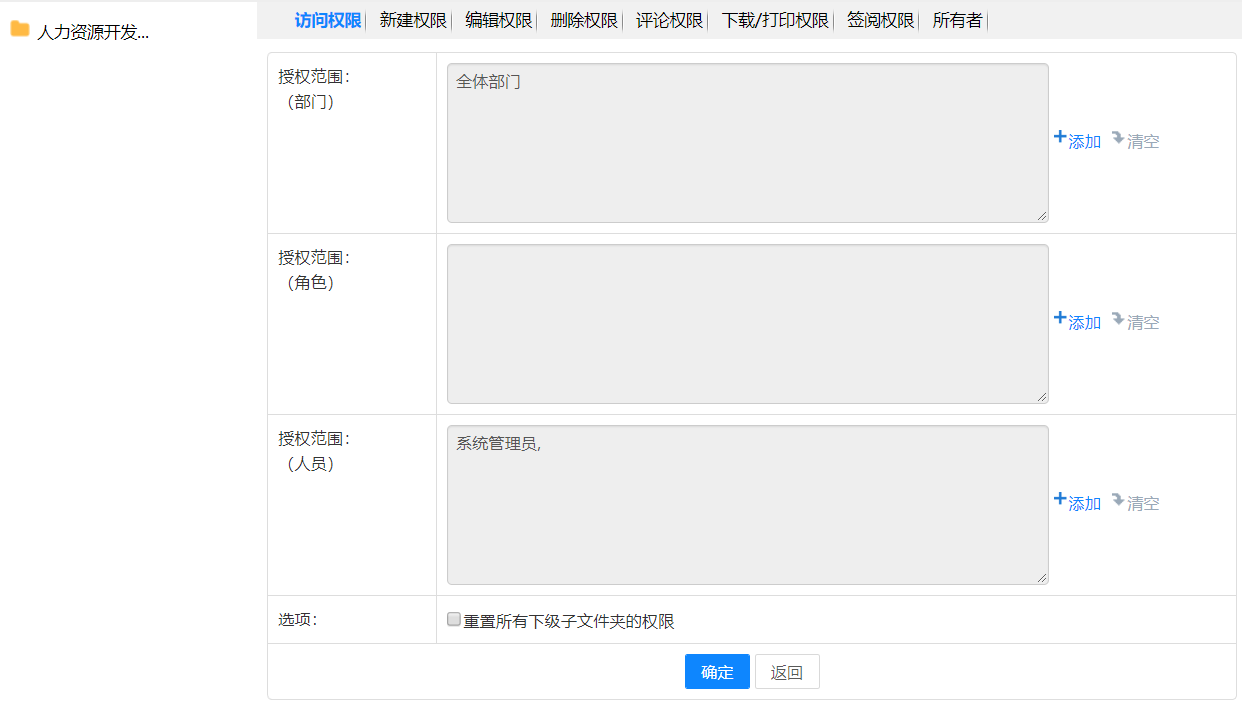
具备新建权限者可以在文件夹下进行文件的新建,支持图文混排,并提供索引支持。
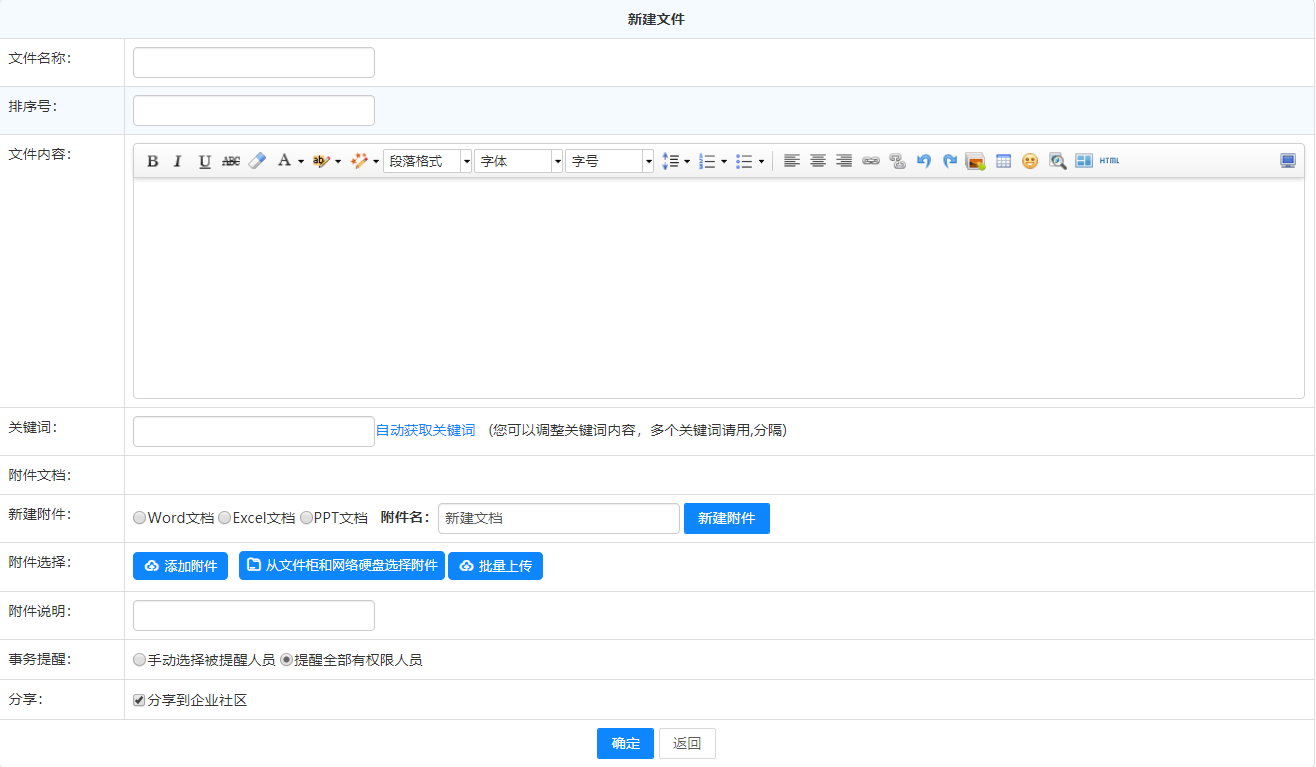
具备某文件夹访问权限的用户,在公共文件柜中可以看到文件夹以及其中的文件,每个文件都有签阅和未签阅两种状态(文件名称前有图标显示未签阅文件),打开文件阅读时间超过5秒即认为已签阅,或者手动在文件夹操作中确认签阅。